どうも、黒井(@Kuroi_engineer)です。
3/31にPower Automate for desktop(以下PA4d)のアップデートが配信されました。
最新バージョンは 2.18.00238.22082 となりました。
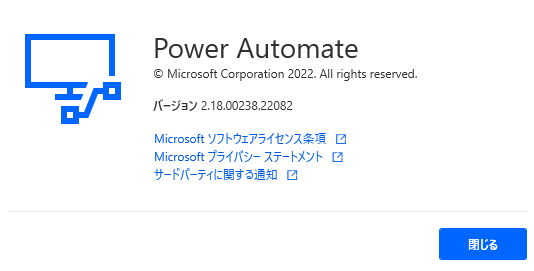
今回も更新情報や以前との変更点をまとめて今後の参考としたいと思います。
更新情報はMicrosoftのPower Automate公式blogでも公開されているので、気になる方は定期的にチェックしてみて下さい。
https://powerautomate.microsoft.com/en-us/blog/
アップデート内容
Microsoft EdgeでInternet Explorerモードとした際、ブラウザー自動化 のアクションが使用可能に
Microsoft EdgeではInternet Explorer(以下IE)モードを使用することで、IEでしか正常に表示、操作できない古いサービスやWebページの操作を行うことができます。
IEモードを使用する手順、方法については以下の記事をご参照ください。
これまで、PA4dではIEモードを使用した際、UI要素をウィンドウの要素としか認識できませんでした。
そのため、ブラウザーの操作であるにも関わらず ブラウザー自動化 のアクション(Webページの~を~する 系のアクション)が使用できず、UI オートメーションのアクション (ウィンドウの~を~する 系のアクション)を使用する必要がありました。
この仕様を理解するまではどのアクションを使用してよいか分かりづらく、かつ使用していたアクションを入れ替えたり、UI要素を再取得するといった手間がかかりました。
今回のアップデートで、IEモード使用中もUI要素をWebの要素として取得できるようになったため、ブラウザー自動化 のアクションが使用できるようになりました。
これまでの手間を考えると非常に操作が楽になりますね!
ただし、IEからEdgeのIEモードの操作に切り替える際は、UI要素をそのまま使用できない可能性が高いため、UI要素の再取得はこれまで通り必要となる点は注意しましょう。

Power Automate for desktopのJavaバージョン更新の自動化
PA4dにて端末にインストールされているJavaインストールの更新を自動で行うようになりました。
端末のJavaインストールフォルダーを監視し、自動化に必要なファイルが存在するかを常に確認し、存在しない場合は更新を行うため、Javaで構築されているサービスが上手く操作できない状態となることを防いでくれます。
「Webページからデータを抽出する」アクションに新機能追加
「Webページからデータを抽出する」アクションに新たに "抽出時にデータを処理する" 機能と、"タイムアウト" の機能が追加されました。
検証には CMAN.jp 様のページを使用させていただきました。
https://web-designer.cman.jp/javascript_ref/table/filter/
抽出時にデータを処理する
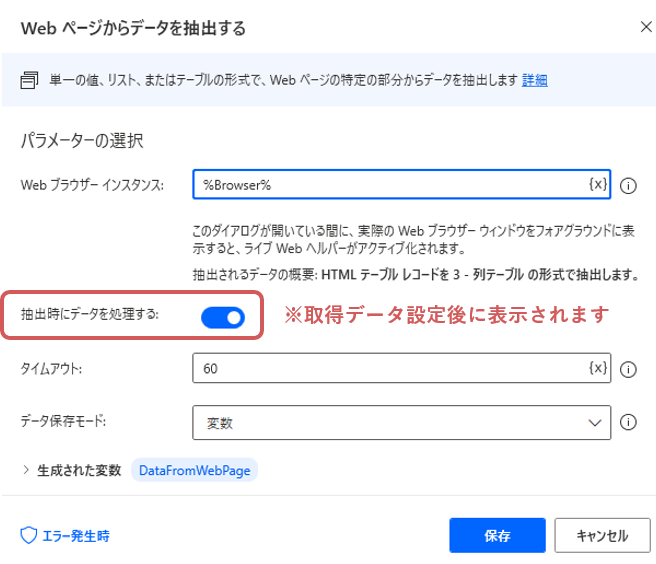
これまで、Webページのテーブルからデータを抽出する際、テーブルにフィルター機能があっても関係なくすべてのデータを取得していました。
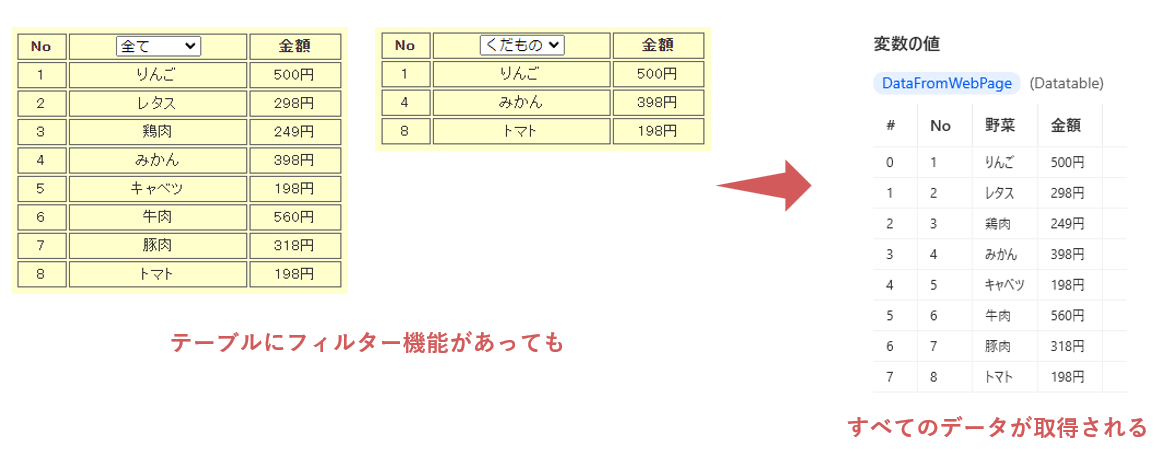
今回追加された"抽出時にデータを処理する"機能をオンにすると、フィルター機能による絞り込みを取得結果に反映させることができます。
ただし、大量のデータが存在する場合は取得の処理に時間がかかるため、基本的にはオフとしておき、値による判定が難しい場合にこの機能を使用し、値が存在する、しないで判定を行うといった使い方が良いかと思います。
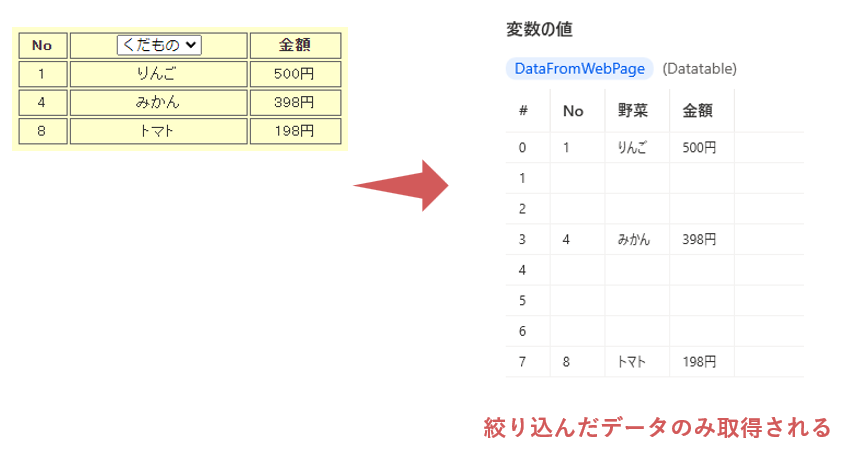
また、検証する限りでは「Webページからデータを抽出する」アクションで取得する値を設定する際、"HTMLテーブル全体を抽出する"と設定しないと、本機能は反映されずすべてのデータが取得されてしまうので使用時には"HTMLテーブル全体を抽出する"と設定しましょう。
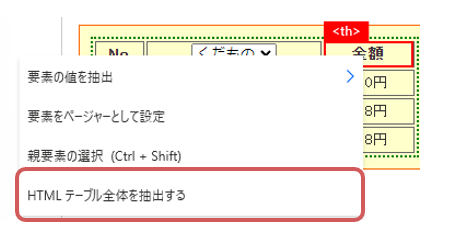
タイムアウト
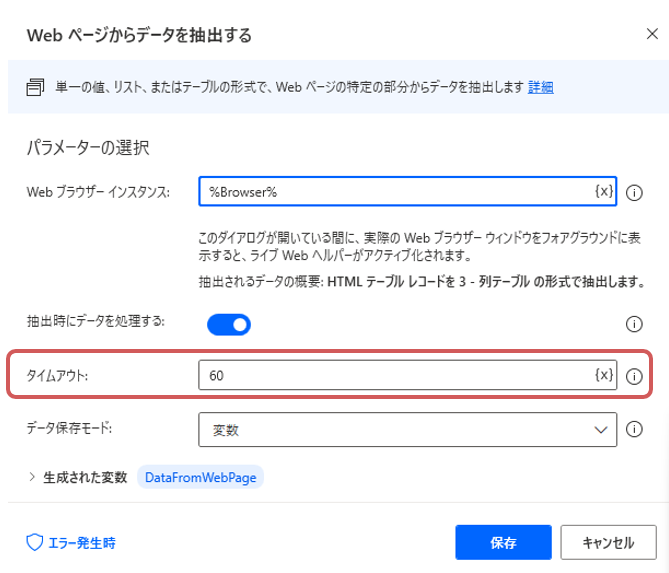
「Webページからデータを抽出する」アクションでタイムアウトの設定を行うことができるようになりました。
タイムアウトを設定すると、設定した時間内にデータの抽出が終了しない場合、エラーとなります。
取得するデータ件数が非常に多く時間がかかり、後続の処理に影響がある場合など、抽出に時間制限を設けたい場合は設定しましょう。
「Webページのリンクをクリックします」アクションに新機能追加
「Webページのリンクをクリックします」アクション に新しく "物理クリックを送信" 機能が追加されました。
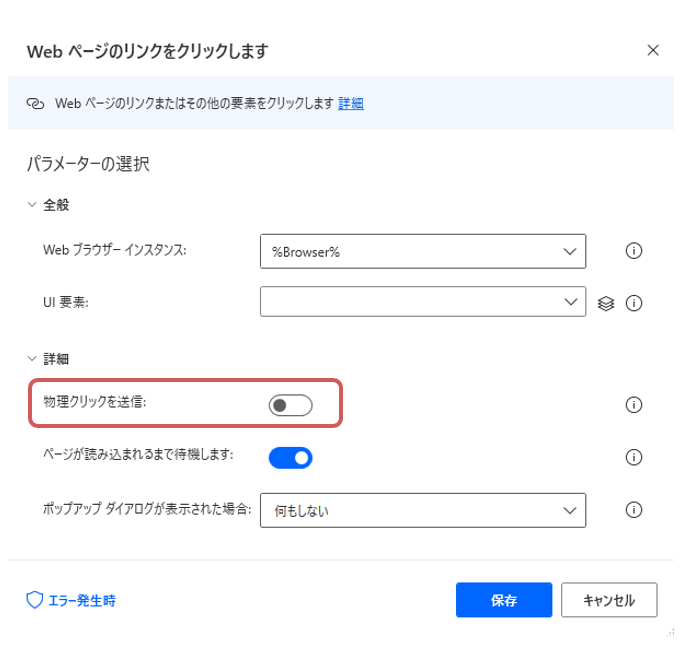
この機能が追加されたことにより、Webページのリンクやボタンをクリックした際、要素は選択できているが、クリックが反映できていない場合に対処することができるようになりました。
例えば、メディアのアップロードを行う際、大体のページでは領域内にファイルをドラッグ アンド ドロップするか、ファイルを選択するボタンを押す、といった操作が必要です。
このような作りのページでPA4dにてボタンをクリックさせようとすると、以下のようによくボタンの領域が黄色く選択されるが、クリックが行えないといったことがよくありました。
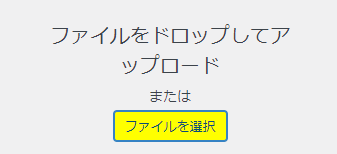
このような時、 "物理クリックを送信" 機能 をオンにして処理を行うことでしっかりと対象のボタンをクリックすることが可能となりました。
個人的にはかなり嬉しい機能追加になります。
管理者権限が必要な場合に通知
対象のアプリケーションを操作する際、上位の権限で実行されている場合は対象のアプリケーションのUI要素を取得することができません。
そのような場合、PA4dを管理者権限で実行し権限を与える必要がありますが、その旨がPA4dよりユーザーに通知されるようになりました。
その他
UI要素にアイコンが追加
UI要素を取得した際、UI要素の左側にアイコンが表示されるようになりました。
このことで、UI要素がWebの要素なのか、ウィンドウの要素なのかが一目で判別できるようになりました。
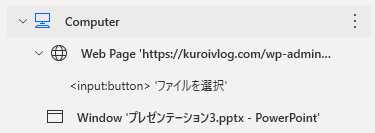
まとめ
今回のアップデートで以下の改善、機能の追加が行われました。
- Microsoft EdgeでInternet Explorerモードとした際、ブラウザー自動化 のアクションが使用可能に
- Power Automate for desktopのJavaバージョン更新の自動化
- 「Webページからデータを抽出する」アクションに新機能追加
- 「Webページのリンクをクリックします」アクションに新機能追加
- 管理者権限が必要な場合に通知
- UI要素にアイコンが追加
今回もアップデート内容についてまとめてみました。
内容によっては公式ブログに記載されていない項目もあるため、もしまた変更点を見つけた際は更新していきたいと思います。
アップデートに関してはこれからも記事としてわかりやすくまとめていきたいと思いますので、ぜひまたチェックして頂けますと幸いです。
